Ažurirajte BIOS na HP prijenosnom računalu
BIOS nije prošao mnogo promjena u usporedbi s prvim varijacijama, ali za praktično korištenje računala ponekad je potrebno ažurirati ovu osnovnu komponentu. Na prijenosnim računalima i računalima (uključujući HP), proces nadogradnje se ne razlikuje u bilo kojoj posebnoj značajci.
sadržaj
Tehničke značajke
Ažuriranje BIOS-a na prijenosnom računalu od HP-a je malo složenije nego na prijenosnim računalima drugih proizvođača, budući da BIOS nema poseban uslužni program koji bi se, kada bi se pokrenuo s bootable USB flash pogona, započeo postupak ažuriranja. Stoga će korisnik morati provoditi posebnu obuku ili nadogradnju pomoću posebno razvijenog programa za Windows.
Druga je opcija prikladnija, ali ako uključite prijenosno računalo, OS ne započinje, onda ga morate napustiti. Slično tome, ako nema veze s internetom ili je nestabilna.
Korak 1: Priprava
Ova faza uključuje dobivanje svih potrebnih podataka o prijenosnom računalu i preuzimanje datoteka za nadogradnju. Jedina nijansa je činjenica da pored podataka poput punog imena prijenosne matične ploče i trenutne verzije BIOS-a, još uvijek morate znati posebni serijski broj koji je dodijeljen svakom HP-ovom proizvodu. Možete ga pronaći u dokumentaciji za prijenosno računalo.
Ako ste izgubili dokumente na prijenosnom računalu, pokušajte pretražiti broj na poleđini slučaja. Obično je nasuprot natpisu "Broj proizvoda" i / ili "Serijski broj" . Na službenim HP web stranicama, kada tražite ažuriranja BIOS-a, možete upotrijebiti savjet gdje pronaći serijski broj uređaja. Na modernim prijenosnicima ovog proizvođača možete koristiti tipkovničke prečace Fn + Esc ili Ctrl + Alt + S. Nakon toga trebao bi se pojaviti prozor s osnovnim informacijama o proizvodu. Potražite retke sa sljedećim imenima: "Broj proizvoda" , "Broj proizvoda" i "Serijski broj" .
Ostala obilježja mogu se naučiti korištenjem običnih Windows metoda i softvera treće strane. U tom će slučaju biti puno lakše koristiti program AIDA64 , Plaća se, ali postoji demonstracijski slobodni period. Softver ima širok raspon funkcija za gledanje informacija o računalu i provođenje različitih testiranja svojih funkcija. Sučelje je prilično jednostavno i prevedeno na ruski jezik. Upute za ovaj program izgledaju ovako:
- Nakon pokretanja otvorit će se glavni prozor, odakle trebate ići na "Matična ploča" . To možete učiniti i pomoću navigacijskog izbornika na lijevoj strani prozora.
- Na sličan način idite na "BIOS" .
- Pronađite retke "Proizvođač BIOS-a" i "BIOS verzija" . Nasuprot njima nalaze se informacije o trenutačnoj verziji. Morate ga spremiti jer može biti potrebno izraditi sigurnosnu kopiju koja će biti potrebna za vraćanje.
- Odavde možete preuzeti novu verziju izravnom vezom. Nalazi se u retku "BIOS Update" . Pomoću nje možete stvarno preuzeti novu verziju, ali to se ne preporučuje jer postoji opasnost da preuzmete pogrešnu inačicu za vaš stroj i / ili već zastarjele verzije. Najbolje je da sve preuzmete s službene web stranice proizvođača, na temelju primljenih podataka iz programa.
- Sada morate znati puno ime vaše matične ploče. Da biste to učinili, idite na "Matična ploča" , slično 2. koraku, tamo pronađite liniju " Matična ploča " , u kojoj je redovito napisan puno ime ploče. Njegovo ime može biti potrebno pretražiti službenu stranicu.
- Također, na službenim stranicama tvrtke HP preporučujemo da saznate puno ime vašeg procesora, kao što je to možda i potrebno prilikom pretraživanja. Da biste to učinili, idite na karticu "CPU" i pronađite liniju "CPU # 1" . Ovdje treba napisati puni naziv procesora. Spremite ga negdje.
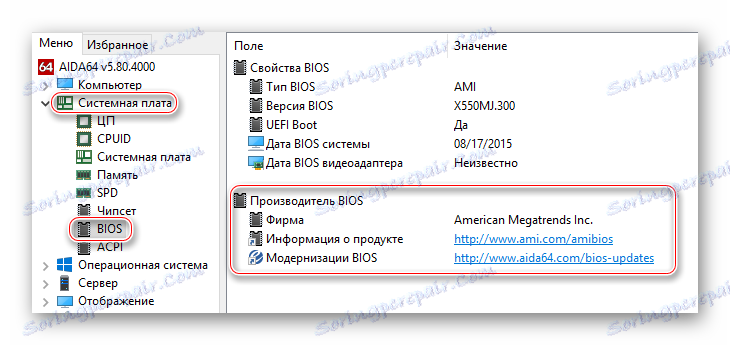
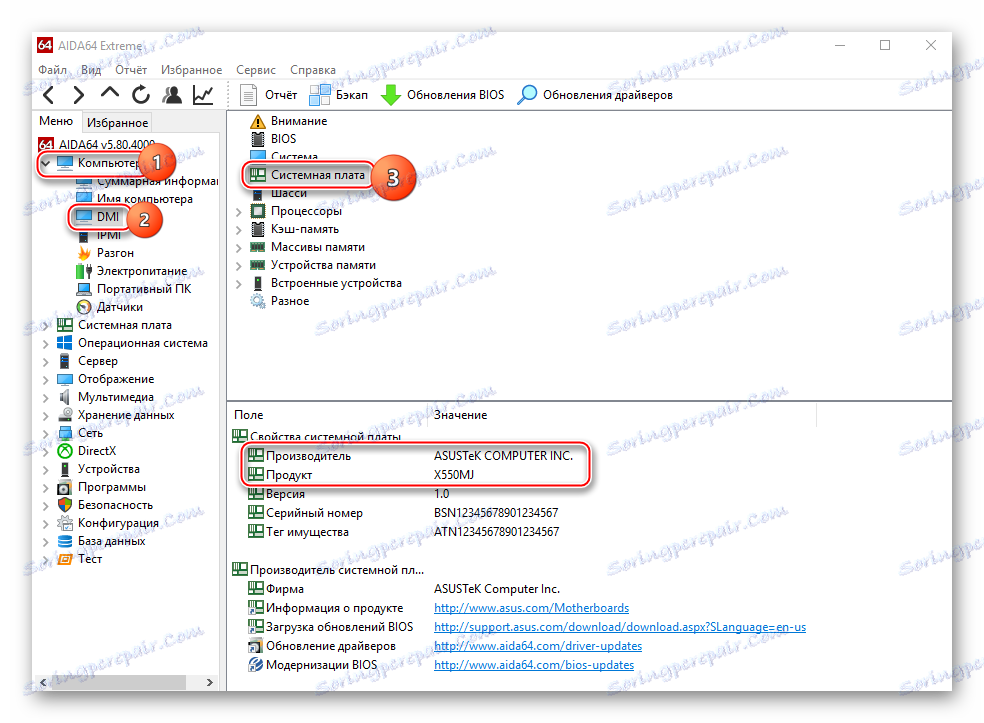
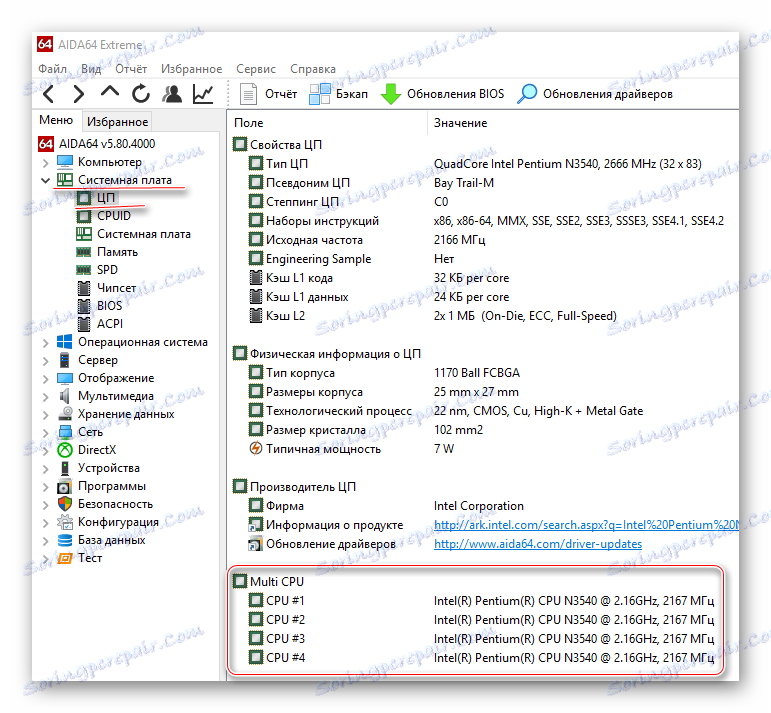
Kada su svi podaci službene web stranice HP-a , To se radi kako slijedi:
- Na web mjestu, idite na "Software and Driver" . Ova stavka nalazi se u jednom od glavnih izbornika.
- U prozoru u kojem se od vas traži da navedete broj proizvoda, upišite ga.
- Sljedeći je korak odabir operacijskog sustava na kojem se računalo pokreće. Kliknite gumb "Pošalji" . Ponekad web mjesto automatski određuje koji je OS na prijenosnom računalu, u kojem slučaju preskočite ovaj korak.
- Sada ćete biti preusmjereni na stranicu na kojoj možete preuzeti sva dostupna ažuriranja za vaš uređaj. Ako niste pronašli karticu ili stavku "BIOS" , najvjerojatnije računalo već instalira najnoviju inačicu i trenutačno ga nije potrebno ažurirati. Umjesto nove verzije BIOS-a, ona koju ste sada instalirali i / ili već zastarjeli, može se pojaviti, što opet znači da vaš prijenosnik ne treba ažuriranja.
- Pod uvjetom da ste iznijeli najnoviju verziju, jednostavno preuzmite arhivu tako da kliknete odgovarajuću tipku. Ako uz tu verziju postoji vaša trenutačna verzija, a zatim je preuzmite kao sigurnosnu kopiju.
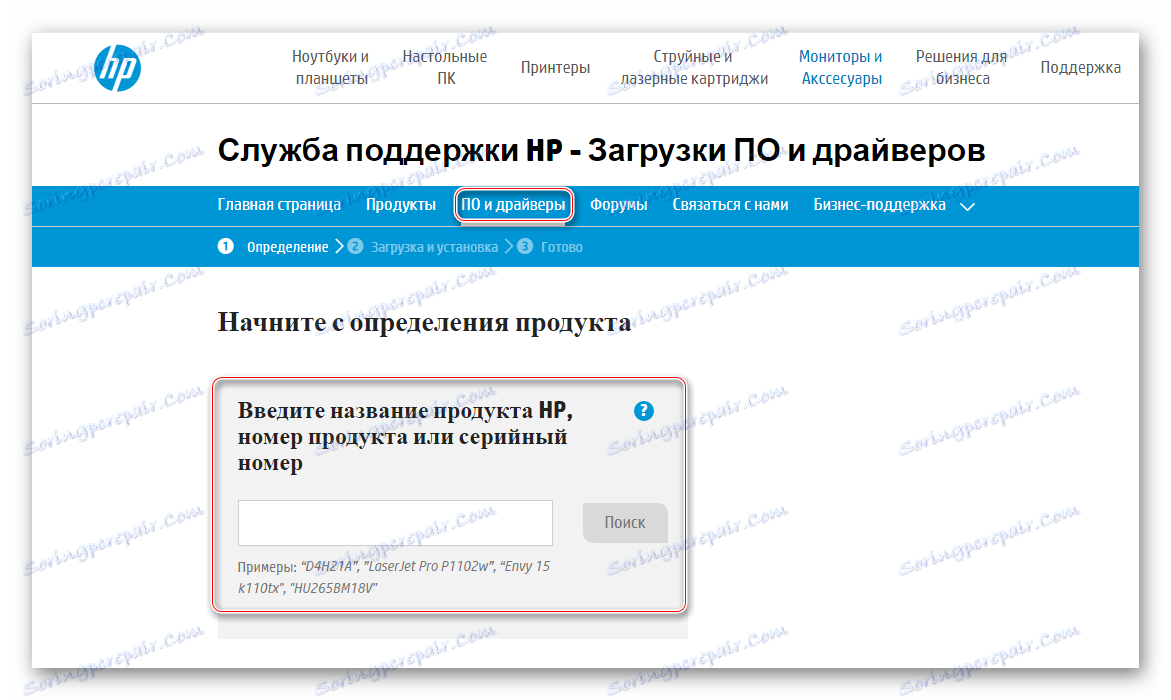
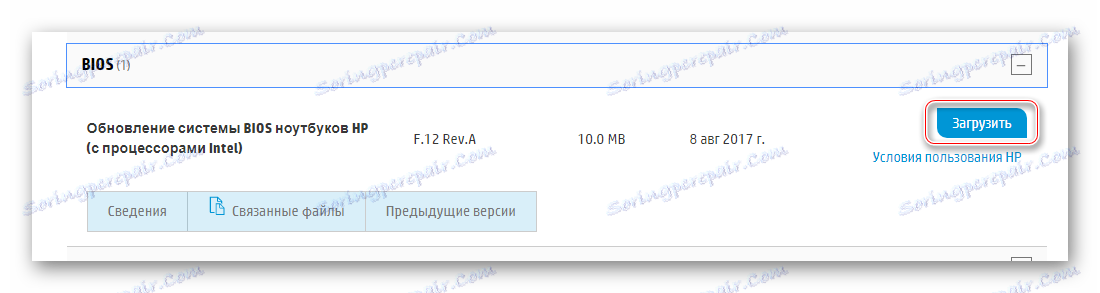
Također se preporučuje da pročitate pregled za preuzetu verziju BIOS-a klikom na vezu s istim imenom. Trebalo bi biti napisano s kojim je matičnim pločama i procesorima kompatibilno. Ako popis kompatibilnih ima vaš CPU i matičnu ploču, možete sigurno preuzeti.
Ovisno o vrsti treperenja koju odaberete, možda će vam trebati sljedeće:
- Prijenosni medij formatiran u FAT32 . Preporučljivo je koristiti USB flash disk ili CD / DVD-ROM kao nosač;
- Posebna instalacijska datoteka BIOS-a koja će se ažurirati iz sustava Windows.
Korak 2: ponovno bljesak
Bljeskanje standardne metode za HP izgledalo je malo drugačije nego za prijenosna računala drugih proizvođača, jer obično imaju poseban uslužni program integriran u BIOS, koji se, kada se učita s USB flash pogona, počne ažurirati.
HP ga nema, tako da korisnik mora stvoriti posebne instalacijske bljeskalice i postupati u skladu sa standardnim uputama. Na službenim web stranicama tvrtke, kada preuzmete BIOS datoteke, zajedno s njima preuzima poseban alat koji pomaže pripremiti bljesak voziti za ažuriranje.
Sljedeći priručnik će vam omogućiti izradu ispravne slike za ažuriranje iz standardnog sučelja:
- U preuzetim datotekama pronađite SP (broj verzije) .exe . Pokreni ga.
- Otvorit će se prozor s porukom dobrodošlice i kliknite "Dalje" . U sljedećem prozoru morat ćete pročitati uvjete ugovora, označiti klauzulu "Prihvaćam uvjete u licencnom ugovoru" i kliknuti "Dalje" .
- Sada se otvara uslužni program, gdje će se početno pojaviti prozor s osnovnim informacijama. Prijeđite prstom pomoću gumba "Dalje" .
- Zatim ćete biti upitani za odabir opcije nadogradnje. U tom slučaju, morate stvoriti bljesak voziti, tako označite stavku "Napravi USB flash pogon za oporavak" . Da biste prešli na sljedeći korak, kliknite "Dalje" .
- Ovdje morate odabrati medij na kojem želite snimiti sliku. Obično je samo jedan. Odaberite ga i kliknite "Dalje" .
- Pričekajte do kraja snimanja i zatvorite uslužni program.
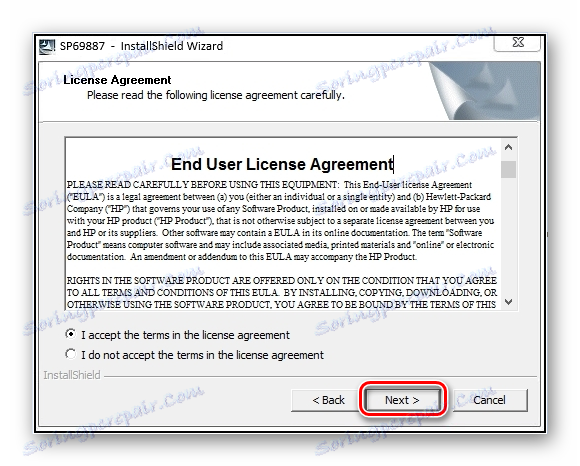

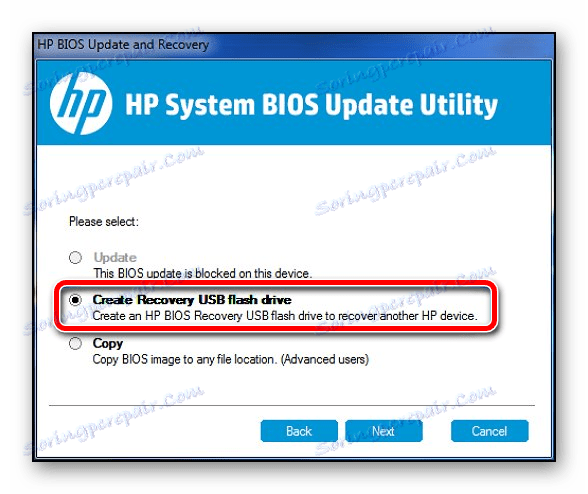
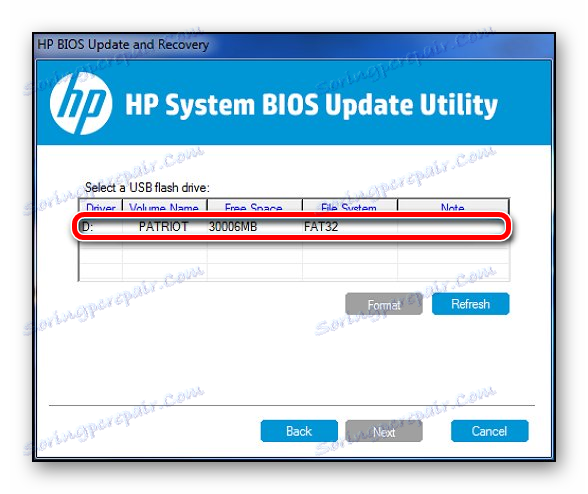
Sada možete nastaviti izravno na ažuriranje:
- Ponovo pokrenite računalo i uđite u BIOS bez uklanjanja medija. Za unos, možete koristiti tipke od F2 do F12 ili Delete (točno ključ ovisi o određenom modelu).
- U BIOS-u ćete morati odrediti prioritet prtljažniku računala. Prema zadanim postavkama, učitava se s tvrdog diska i morate ga pokrenuti s vašeg medija. Nakon što to učinite, spremite promjene i izađite iz BIOS-a.
- Sada računalo izlazi s USB flash pogona i pita vas što trebate učiniti s njom, odaberite stavku "Upravljanje programom" .
- Otvorit će se program koji izgleda kao redovni instalater. U glavnom prozoru će vam se ponuditi tri mogućnosti, odaberite "BIOS Update" .
- U ovom koraku morate odabrati "Select BIOS Image to Apply" ( Ažuriranje BIOS slike za primjenu ), odnosno verzije za ažuriranje.
- Nakon toga, ući ćete u nekakav file explorer, gdje morate ići u mapu s jednim od imena - BIOSUpdate, Current, New, Previous . U novijim verzijama uslužnog programa ova stavka obično se preskače, jer će vam već biti ponuđeno izbor datoteka koje su vam potrebne.
- Sada odaberite datoteku s proširenjem BIN . Potvrdite odabir klikom na "Apply" .
- Uslužni program pokreće poseban test, nakon čega započinje proces ažuriranja. Sve to traje ne više od 10 minuta, nakon čega će vas obavijestiti o stanju izvršenja i potaknut će vas na ponovno pokretanje. BIOS je ažuriran.
Pouka: Kako instalirati čizma računalo s USB flash pogona
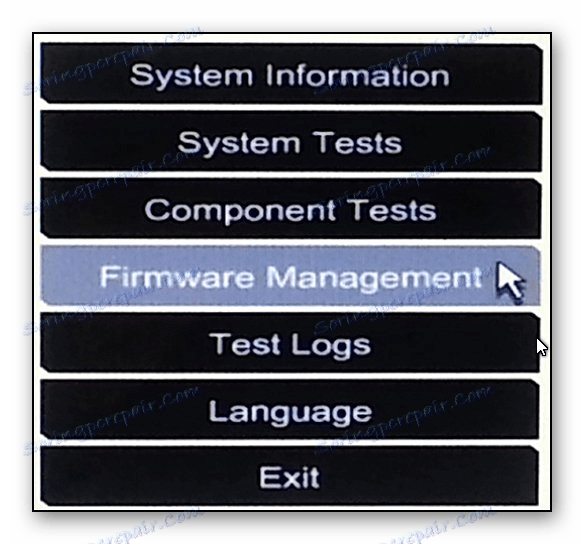
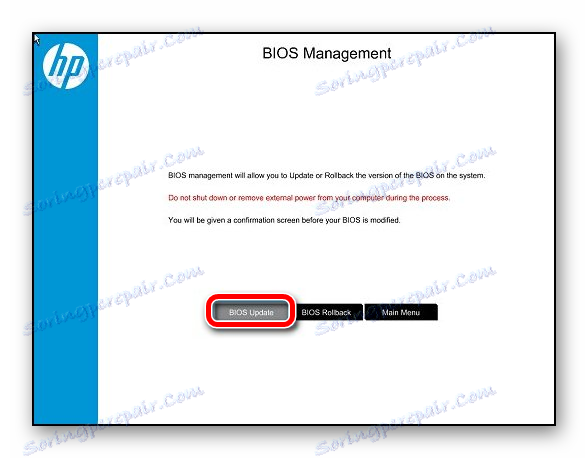
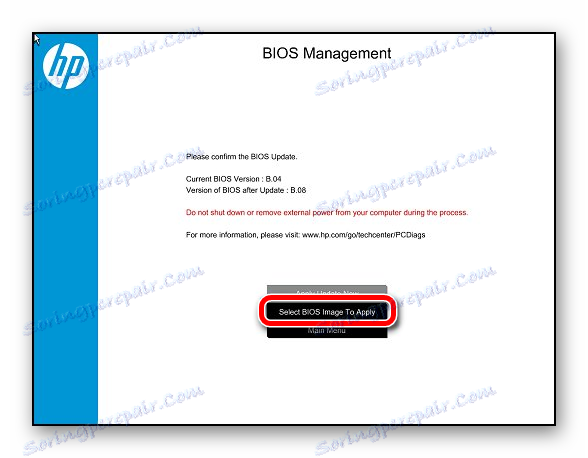
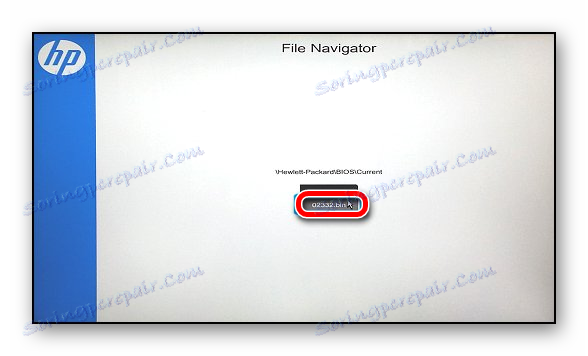
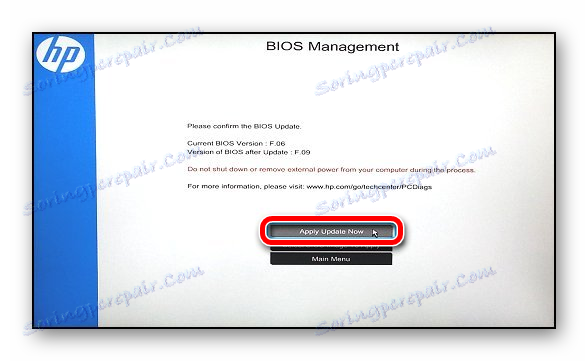
Druga metoda: Ažuriraj iz sustava Windows
Ažuriranje operacijskog sustava preporučuje sam proizvođač računala, jer se proizvodi samo nekoliko klikova, a kvaliteta nije niža od onoga što se obavlja na uobičajenom sučelju. Sve što trebate preuzeti su zajedno s datotekama ažuriranja, tako da korisnik ne mora tražiti negdje i preuzeti poseban alat zasebno.
Upute za ažuriranje BIOS-a na HP prijenosnicima iz sustava Windows su sljedeće:
- Među preuzetim datotekama s službene stranice pronađite SP datoteku (broj verzije) .exe i pokrenite ga.
- Otvorit će se program za instalaciju, gdje ćete trebati kretati kroz podatkovni okvir klikom na "Dalje" , pročitajte i prihvatite licencni ugovor (označite "Prihvaćam uvjete u ugovoru o licenci" ).
- Bit će još jedan prozor s općim informacijama. Pomaknite se do nje klikom na "Dalje" .
- Sada ćete doći do prozora gdje trebate odabrati daljnje akcije za sustav. U tom slučaju označite stavku "Ažuriraj" i kliknite "Dalje" .
- Opet, pojavljuje se prozor s općim informacijama, gdje samo trebate kliknuti gumb "Start" da biste pokrenuli postupak.
- Nakon nekoliko minuta BIOS će se ažurirati i računalo će se ponovno pokrenuti.
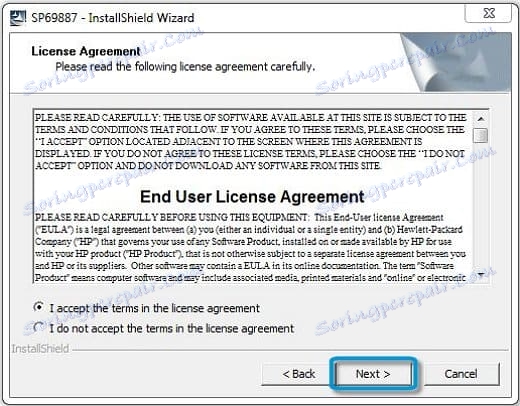

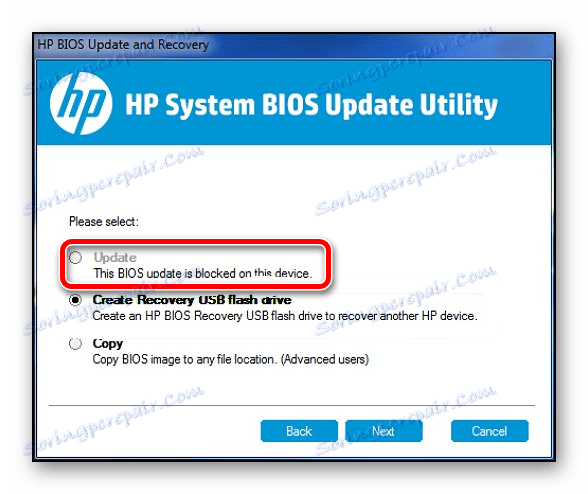
Tijekom nadogradnje putem sustava Windows, prijenosno računalo može se ponašati čudno, na primjer, spontano ponovno podizanje sustava, uključivanje i isključivanje zaslona i / ili označavanje različitih pokazatelja. Prema proizvođaču, takve neobičnosti - ovo je normalno, stoga ne smetaj ni na koji način s ažuriranjem. Inače, prekidat ćete radnu sposobnost prijenosnog računala.
Ažuriranje BIOS-a na HP prijenosnicima je dovoljno jednostavno. Ako normalno pokrenete operativni sustav, možete to učiniti bez problema izravno s njega, ali trebate spojiti prijenosnik na neprekinuto napajanje.